- Autors Abigail Brown [email protected].
- Public 2023-12-17 06:55.
- Pēdējoreiz modificēts 2025-01-24 12:17.
Windows motīvs ir iestatījumu, krāsu, skaņu un līdzīgu konfigurējamu opciju grupa, kas nosaka, kā lietotājam parādās saskarne. Motīvs tiek izmantots, lai personalizētu skaitļošanas vidi un atvieglotu tās lietošanu.
Kas veido Windows motīvu?
Windows datori tiek piegādāti ar jau izveidotu motīvu. Daudzi lietotāji instalēšanas vai iestatīšanas laikā izvēlas noklusējuma konfigurāciju, un tādējādi visizplatītākie elementi tiek lietoti automātiski. Ja iestatīšanas procesā tiek veiktas izmaiņas, šīs izmaiņas kļūst par daļu no saglabātās, rediģētās motīva. Šis saglabātais motīvs un visi tā iestatījumi ir pieejami Settings logā.

Šeit ir dažas opcijas, kas attiecas gan uz Windows motīvu, gan uz Windows 10 motīvu, kas tiek lietotas iestatīšanas laikā:
- Fons: Šis ir attēls, kas tiek rādīts darbvirsmā. Windows motīvs piedāvā zilu ekrānu ar b altu logu ikonu labajā pusē. Windows 10 motīvs piedāvā darbvirsmas attēlu, kurā redzams cilvēks, kurš skrien pludmalē, un ietver četrus papildu attēlus, kas rotē ik pēc 30 minūtēm.
- Color: Windows motīvs piedāvā zilu un melnu (gaišā versija ir zilā un b altā) krāsu motīvu. Windows 10 tēma ir zilā un melnā krāsā. Šīs krāsas parādās logos un izvēlnē Sākt, cita starpā. Šīs krāsas tiek lietotas arī fontiem.
- Skaņas: Windows un Windows 10 motīvi izmanto noklusējuma Windows skaņas konfigurācijas. Tomēr ir iespējams veikt izmaiņas Sounds rekvizītu dialoglodziņā.
- Peles kursors: gan Windows, gan Windows 10 motīvi piedāvā noklusējuma peles rekvizītu iestatījumus. Ir iespējams veikt izmaiņas dialoglodziņā Mouse Properties.
Motīvi, pat noklusējuma motīvi, ir rediģējami. Varat mainīt fona attēlus, krāsas, skaņas un peles opcijas Settings Personalization opcijās, kā arī citās vietās.
Kas neietilpst Windows motīvā?
Motīvs piedāvā konfigurējamu grafisko opciju kopu. Tomēr ne katrs Windows datoram konfigurētais iestatījums ir daļa no motīva, kas var būt nedaudz mulsinoši.
Piemēram, uzdevumjoslas izvietojums ir konfigurējams, lai gan tas nav daļa no motīva. Pēc noklusējuma tas darbojas darbvirsmas apakšā. Tātad, mainot motīvu, uzdevumjoslas izvietojums nemainās. Tomēr jūs varat mainīt uzdevumjoslas novietojumu, velkot to uz citu darbvirsmas pusi, un operētājsistēma atceras šo iestatījumu un lieto to katrā pieteikšanās reizē.
Darbvirsmas ikonu izskats ir vēl viens elements, kas nav saistīts ar motīvu. Šīs ikonas ir iepriekš konfigurētas noteikta izmēra un formas, lai tās būtu viegli saskatāmas, bet ne tik lielas, lai aizņemtu visu darbvirsmas laukumu. Lai gan šo ikonu īpašības var mainīt, šīs izmaiņas nav daļa no motīva opcijām.
Tāpat ikona Network, kas parādās uzdevumjoslas paziņojumu apgabalā, atvieglo savienojuma izveidi ar pieejamajiem tīkliem, taču ir vēl viens ar tēmu nesaistīts iestatījums. Šis ir sistēmas iestatījums un tiek mainīts, izmantojot atbilstošos sistēmas rekvizītus.
Lai gan tie nav daļa no motīva, tie tiek lietoti atbilstoši jūsu vēlmēm. Iestatījumi tiek saglabāti jūsu lietotāja profilā. Lietotāju profilus var saglabāt datorā vai tiešsaistē. Piesakoties, izmantojot Microsoft kontu, profils tiek saglabāts tiešsaistē un lietots neatkarīgi no datora, kuru izmantojat, lai pieteiktos.
Lietotāja profilā ir iekļauti iestatījumi, kas ir unikāli lietotājam, piemēram, vieta, kur faili tiek saglabāti pēc noklusējuma, kā arī lietojumprogrammu iestatījumi. Lietotāju profilos tiek glabāta arī informācija par to, kā un kad sistēma veic atjauninājumus un kā ir konfigurēts Windows ugunsmūris.
Tēmas mērķis
Motīvi pastāv divu iemeslu dēļ. Pirmkārt, datoram ir jābūt iepriekš konfigurētam un gatavam lietošanai; jebkura cita iespēja nav praktiska. Iestatīšanas pabeigšana var ilgt vairākas stundas, ja pirms datora izmantošanas ir jāatlasa visi pieejamie iestatījumi.
Otrkārt, datoram ir jāatbilst vairuma lietotāju vajadzībām un jābūt acij tīkamam jau tūlīt pēc iepakojuma. Lielākā daļa lietotāju nevēlas, piemēram, izvēlni Sākt spilgti dzeltenā krāsā vai fona attēlu, kas ir blāvi pelēks. Viņi arī nevēlas tērēt daudz laika, lai padarītu datoru lietojamu. Grafiskajiem iestatījumiem ir jābūt viegli saskatāmiem un intuitīviem, lai tos izmantotu, kad lietotājs pirmo reizi ieslēdz datoru.
Izpētiet pieejamos Windows 10 motīvus
Lai gan Windows tiek piegādāts ar motīvu, kas jau ir ieviests, operētājsistēma piedāvā papildu motīvus, no kuriem izvēlēties. Tas, kas ir pieejams, ir atkarīgs no vairākiem faktoriem, tostarp no tā, vai esat lejupielādējis papildu motīvus vai nesen veicis operētājsistēmas jauninājumus. Tāpēc vislabāk ir izpētīt šīs tēmas jau datorā.
Lai skatītu sistēmā Windows 10 pieejamos motīvus:
-
Atlasiet Sākt un izvēlieties Iestatījumi. Tiek atvērts Windows iestatījumu logs.

Image -
Atlasīt Personalizācija.

Image -
Atlasiet Motīvi kreisajā rūtī.

Image
Apgabalā Tēmas tiek rādīts pašreizējais motīvs augšpusē un tiek piedāvātas iespējas atsevišķi mainīt šīs motīva daļas (Background,Color, Skaņas un Peles kursors ). Zem tā ir Mainīt motīvu.
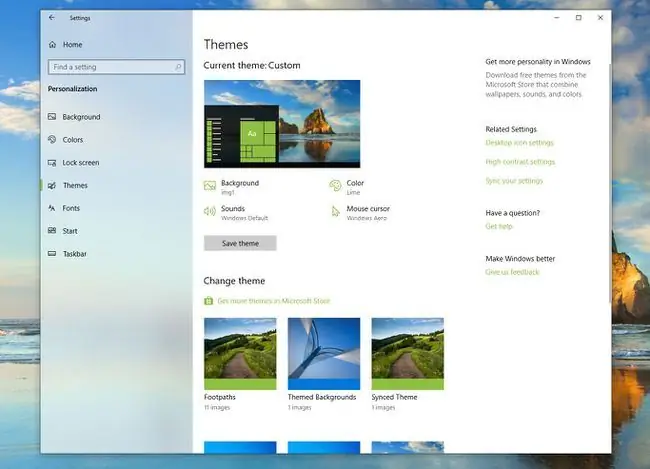
Kas ir pieejams, ir atkarīgs no datorā instalētās Windows 10 versijas. Tomēr, iespējams, vienmēr būs norādītas dažas tēmas neatkarīgi no gadījuma. Windows 10 un Ziedi ir populāras tēmas. Ja veicāt izmaiņas motīvā no cita datora, izmantojot savu personīgo Microsoft kontu, būs arī sinhronizēts motīvs.
Lai lietotu jaunu motīvu tūlīt, atlasiet motīva ikonu sadaļā Mainīt motīvu. Tas uzreiz maina dažus interfeisa grafiskos aspektus. Visievērojamākie ir šādi (lai gan ne visas tēmas veic izmaiņas visās jomās):
- Sākt izvēlnes krāsa.
- Darbvirsmas fona attēli, kas, iespējams, mainās ik pēc 30 minūtēm.
- Paziņojumu skaņas.
- Peles rādītāja izmērs un stils.
Ja lietojat motīvu un nolemjat atgriezties pie iepriekšējā, atlasiet vajadzīgo motīvu sadaļā Mainīt motīvu. Izmaiņas tiek veiktas nekavējoties.
Lietot motīvu no veikala
Sistēmā Windows netiek piegādāts tik daudz motīvu kā agrāk; var būt tikai divi. Tomēr agrāk bija tēmas, tostarp tumšs, anime, ainavas, arhitektūra, daba, rakstzīmes, ainas un citas, un tās visas bija pieejamas no operētājsistēmas un bez tiešsaistes vai trešās puses piekļuves. Tā vairs nav. Motīvi tagad ir pieejami Microsoft veikalā, un ir no kā izvēlēties.
Lai lietotu motīvu no Windows veikala:
-
Atlasiet Sākt > Iestatījumi > Personalizēšana un atlasiet Tēmas, ja tas nav atvērts ekrānā.

Image -
Atlasīt Iegūstiet vairāk motīvu veikalā Microsoft Store sadaļā Mainīt motīvu. Tiek atvērts Microsoft veikala logs ar pieejamajiem motīviem.
Pierakstieties ar savu Microsoft kontu, ja tiek prasīts to darīt.

Image -
Apskatiet pieejamos motīvus. Izmantojiet ritjoslu ekrāna labajā pusē vai peles ritināšanas ritenīti, lai piekļūtu citiem motīviem.

Image -
Atlasiet jebkuru bezmaksas motīvu un izvēlieties Iegūt. Pagaidiet, līdz lejupielāde tiks pabeigta.

Image -
Atlasīt Lietot. Motīvs tiek lietots, un tiek atvērts apgabals Themes.

Image - Ja šķiet, ka nekas nav noticis, nospiediet un turiet Windows taustiņu+ D, lai skatītu darbvirsmu.
Pielāgot motīvu
Pēc motīva lietošanas, kā parādīts iepriekšējā piemērā, to var pielāgot. Motīvu logā (Start > Iestatījumi > Personalizēšana) noklikšķiniet uz vienas no četrām parādītajām saitēm. blakus motīvam loga augšdaļā, lai veiktu dažas izmaiņas (šeit nav norādītas visas opcijas):
Fons: mainiet motīva attēlu maiņas biežumu un izvēlieties attēlu jaukšanu. Atlasiet Themes, lai atgrieztos sarakstā.

Color: mainiet motīva galveno krāsu un caurspīdīgi lietojiet šo krāsu logu uzdevumjoslā vai virsrakstjoslā. Atlasiet Motīvi, lai atgrieztos sarakstā.
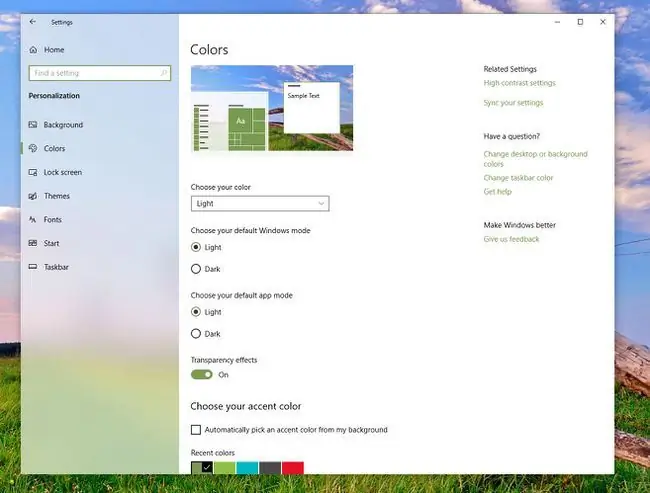
Skaņas: mainiet skaņas shēmu, izmantojot nolaižamo sarakstu. Ja šeit nekas neparādās, ar tēmu nav saistītas skaņas shēmas. Atlasiet OK un izvēlieties Themes, lai atgrieztos sarakstā.
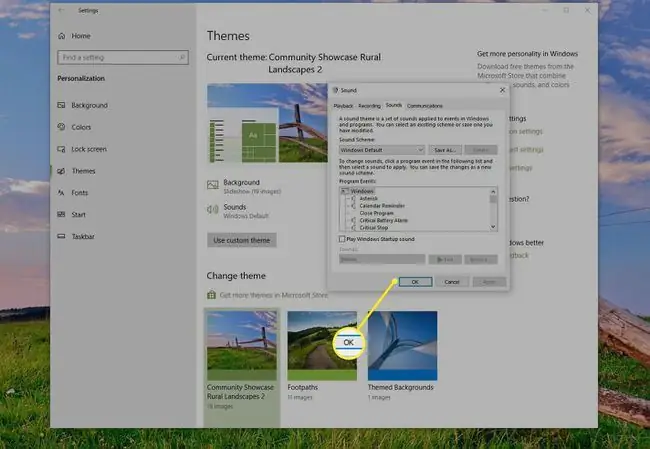
Peles kursors: cilnē Pointers izvēlieties jaunu rādītāja izmēru vai formu. Cilnē Pointer Options izvēlieties, cik ātri vai lēni kursors pārvietojas, pārvietojot peli. Atlasiet OK un izvēlieties Themes, lai atgrieztos sarakstā.
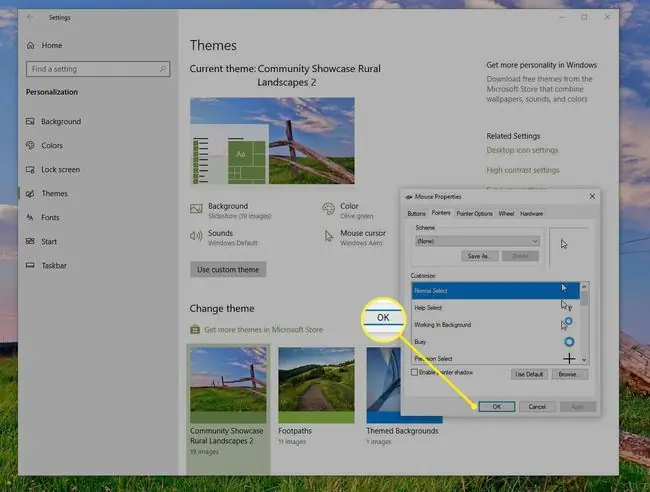
Jūtieties brīvi izpētīt un veikt visas vēlamās izmaiņas; tu neko nevari sajaukt. Tomēr, ja vēlaties, varat atlasīt Windows vai Windows 10 motīvu, lai atgrieztos pie iepriekšējiem iestatījumiem.






